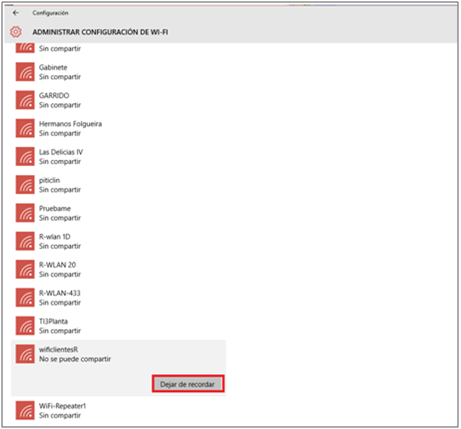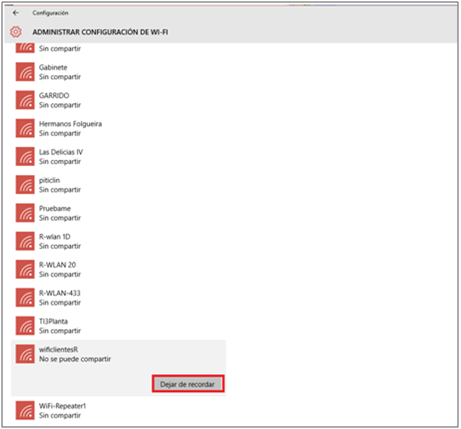manual Windows 10
1. obter os datos da configuración
paso 1
Accede á web de clientes R e selecciona o combo/mambo para configurar o servizo. Desta forma, obterás un usuario e un contrasinal. Ten estes datos a man porque che farán falla na configuración que che explicamos nos seguintes pasos.
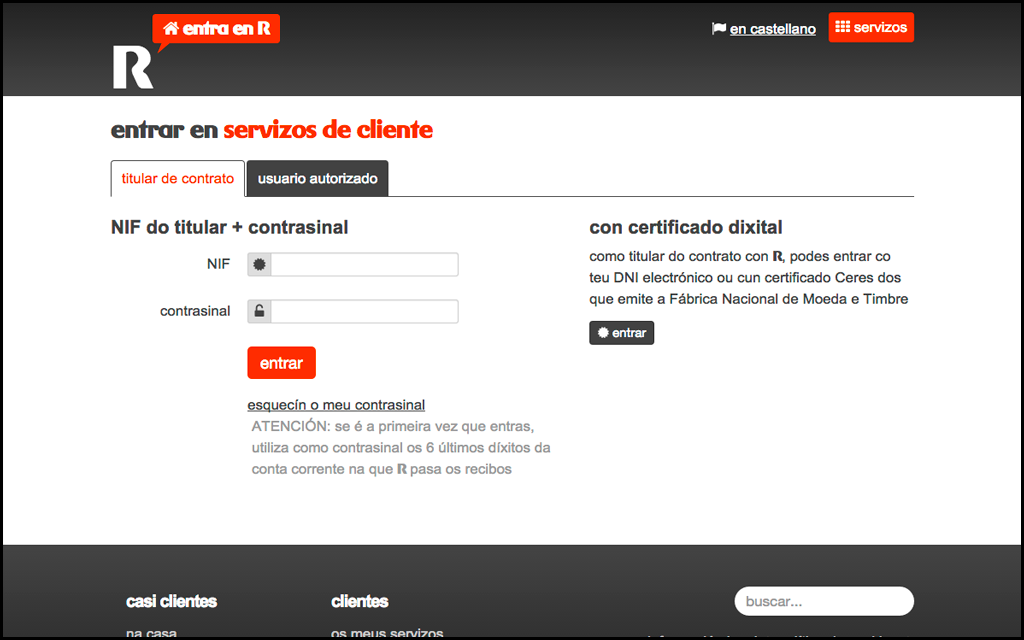
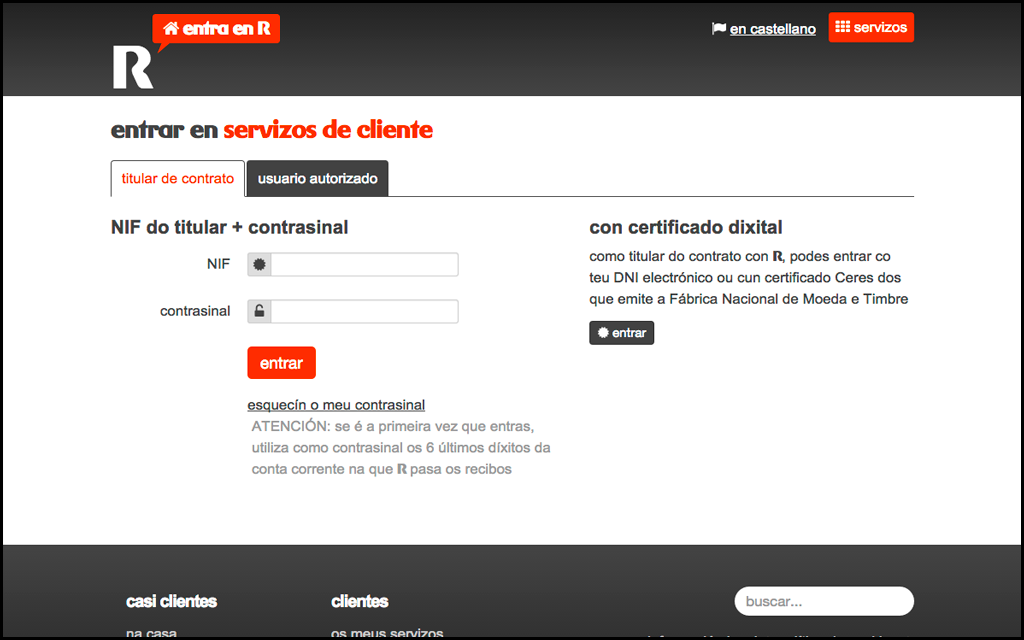
2. configuración da rede wifi no teu dispositivo
paso 2
Accede ao menú de Configuración.
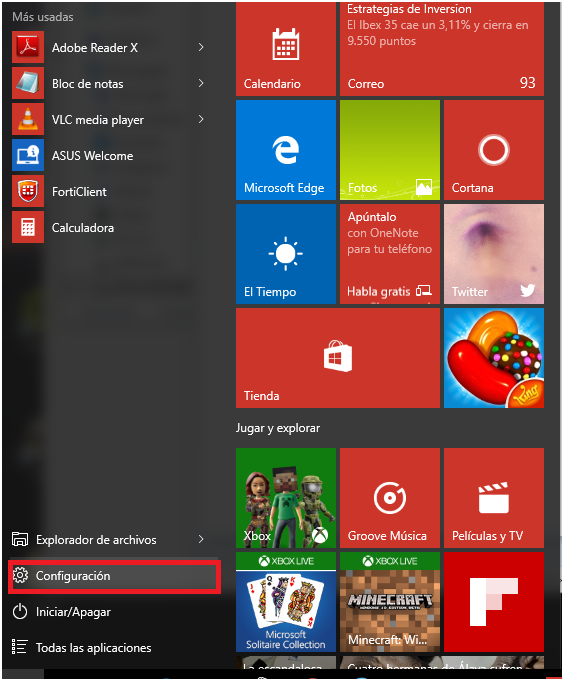
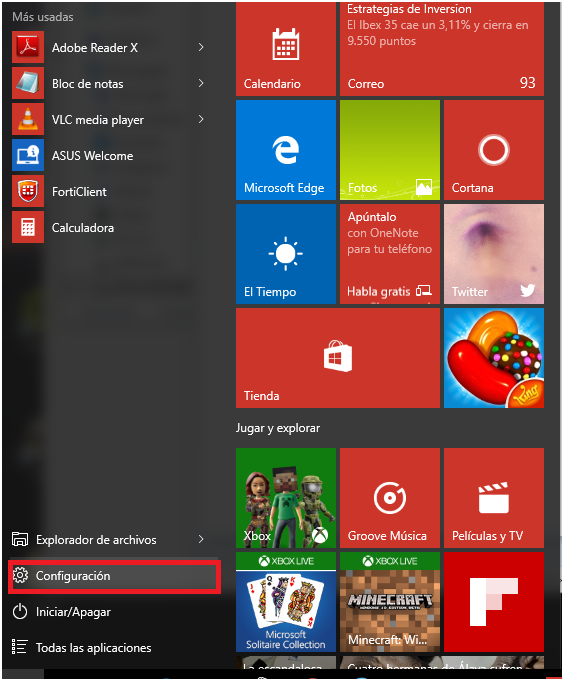
paso 3
Pulsa en Red e Internet.
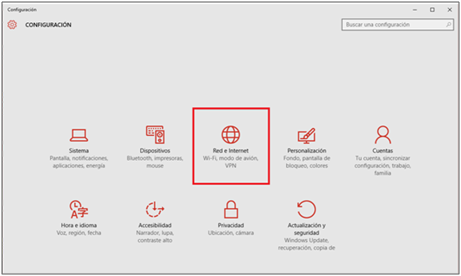
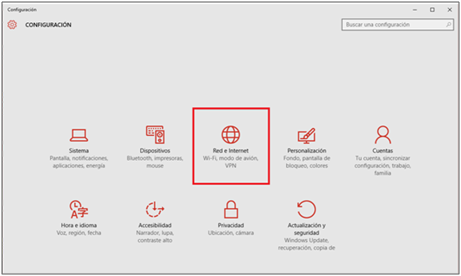
paso 4
Selecciona Centro de redes e recursos compartidos.
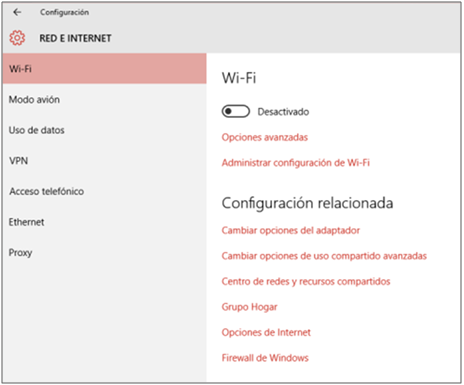
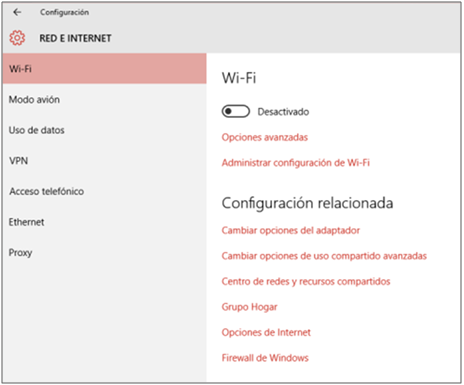
paso 5
Pulsa en Configurar unha nova conexión ou rede.
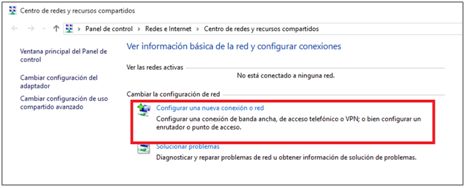
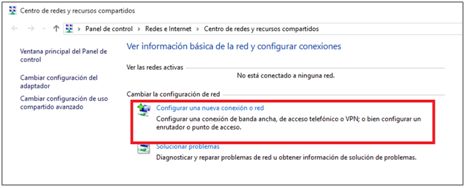
paso 6
Accede a Conectarse manualmente a unha rede inalámbrica e Seguinte.
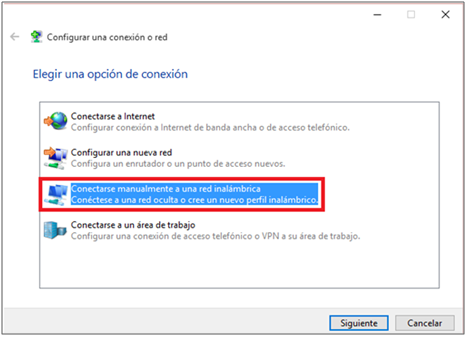
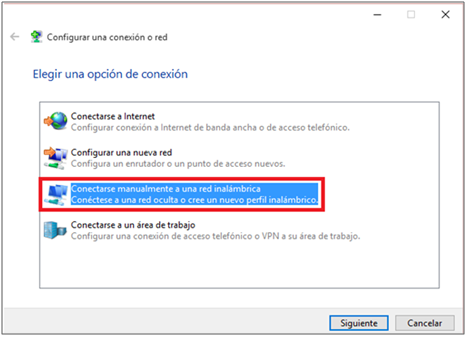
paso 7
Cobre os seguintes datos:
Escribe o nombre da rede wificlientesR.
O tipo de seguridade: WPA2-Enterprise.
Pulsamos en Seguinte.
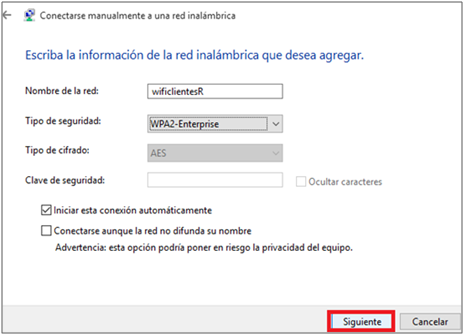
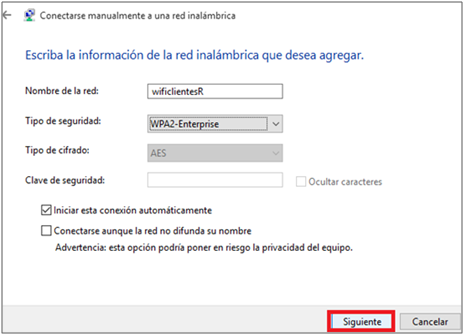
paso 8
Selecciona Cambiar a configuración da conexión.
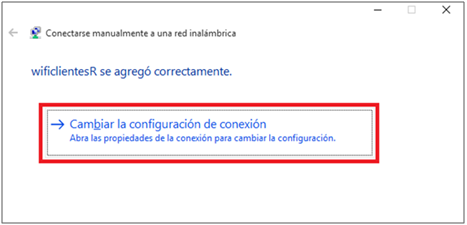
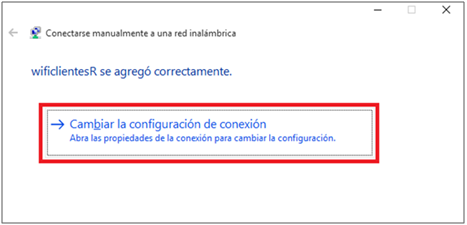
paso 9
Na pestana Seguridade seleccionamos que o método de autentificación de rede é: Microsoft: EAP protexido (PEAP).
Pulsa en Configuración e despois en Configuración avanzada.
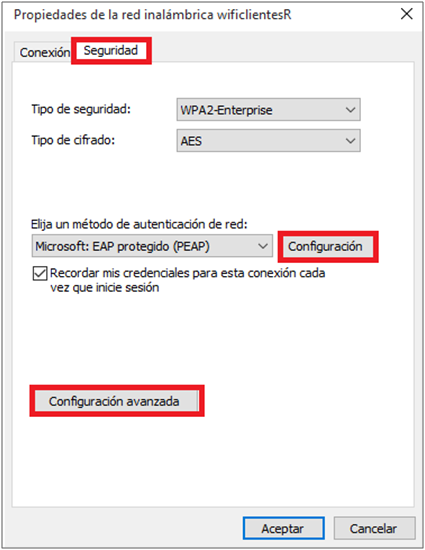
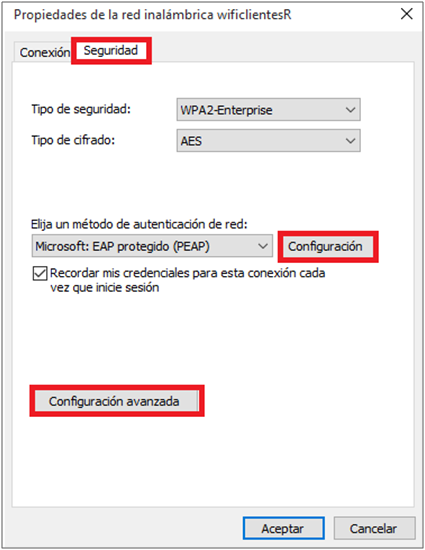
paso 10
Desmarca Verificar a identidade do servidor validando o certificado.
Pulsa Configurar.
Desmarca Usar automáticamente o nome de inicio de sesión e o contrasinal de Windows.
Pulsa Aceptar.
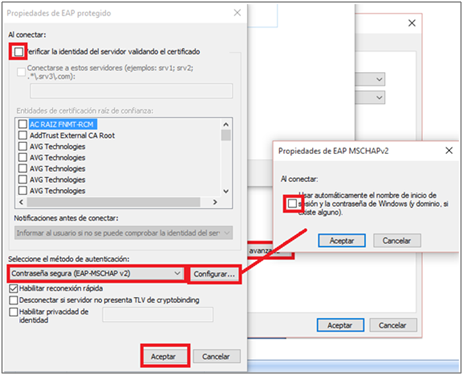
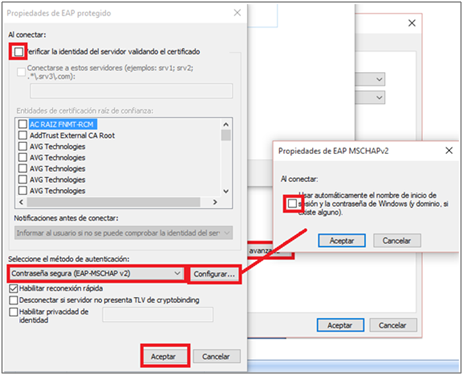
paso 11
Pulsamos en Configuración Avanzada.
Marcamos Especificar modo de autenticación e seleccionamos Autenticación de usuario.
Pulsamos en Gardar credenciais.
Con estos pasos la configuración está casi rematada.
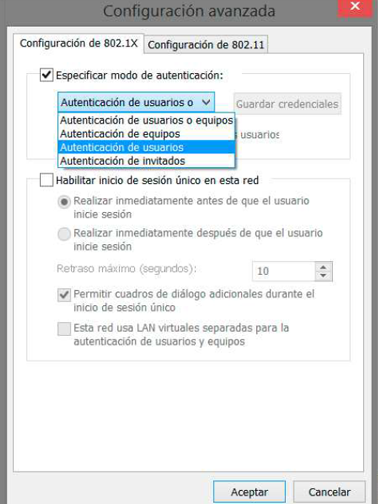
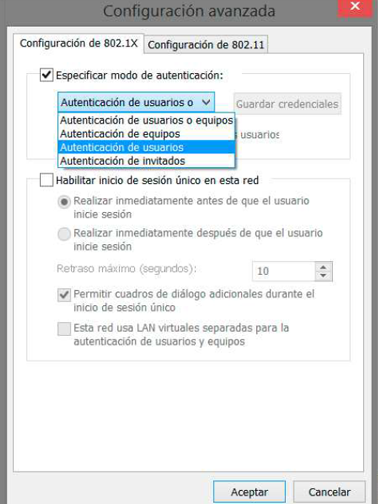
paso 12
Activa a rede wifi.
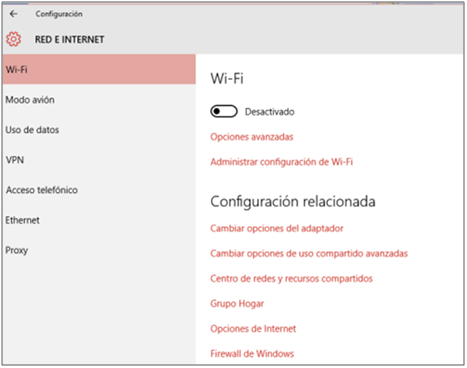
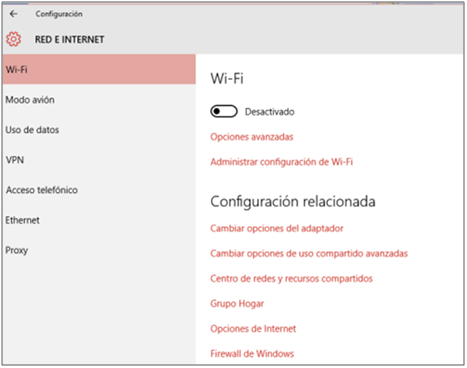
paso 13
Conéctate á rede wificlientesR, necesitas o usuario e
contrasinal que obtiveches no paso 1.
O campo Dominio non teremos que introducilo.
Con esto, wificlientesR xa está configurado no tu dispositivo. A partir de agora a conexión a wificlientesR será automática cando estés fora da túa casa/negocio. Na túa casa/negocio seguirás conectándote pola túa wifi habitual.
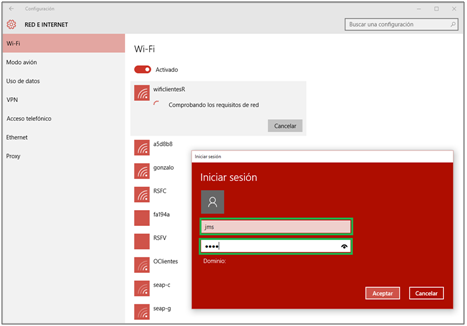
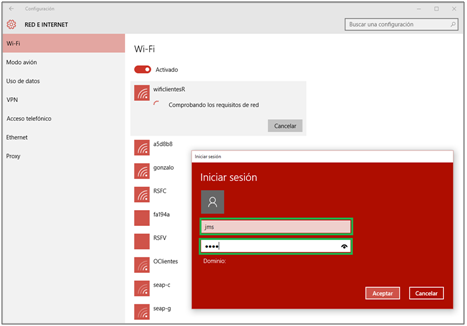
3. olvidar la red wifi en el dispositivo
Se probaches a conectar varias veces e non puideches, é posible que algún paso da configuración estea incorrecto. Para resolvelo, esquece a rede wifi no dispositivo como se explica nesta sección e volve facer a configuración de novo.
paso 1
Accede a Configuración, Red e internet.
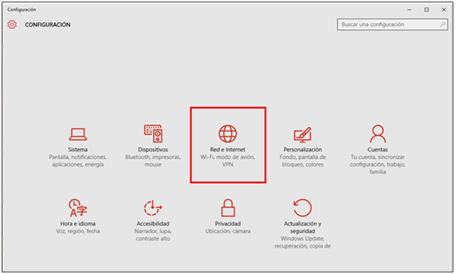
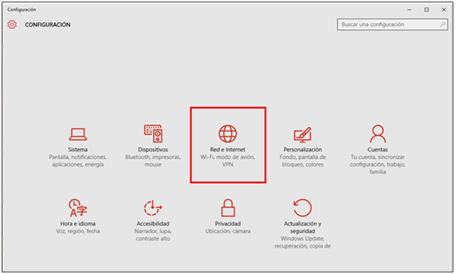
paso 2
No administrador de redes inalámbricas desactiva o wifi.
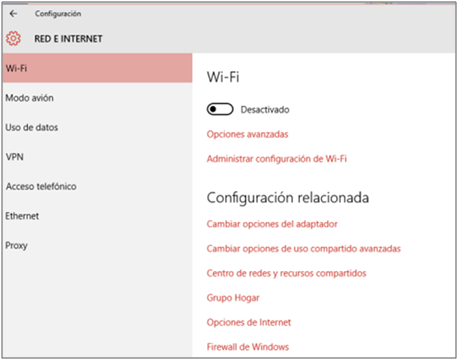
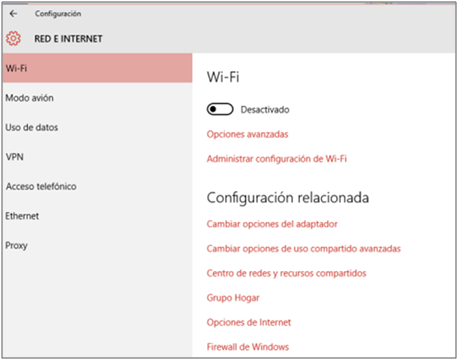
paso 3
Buscamos a rede wificlientesR e a esquecemos para volver a configurar dende o principio.